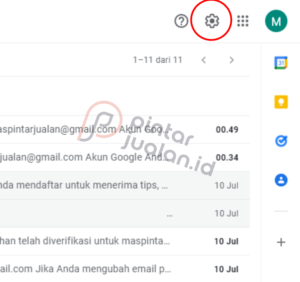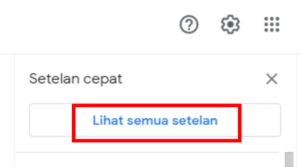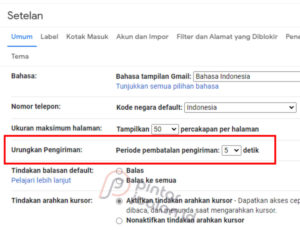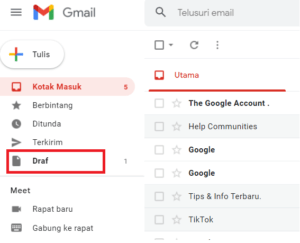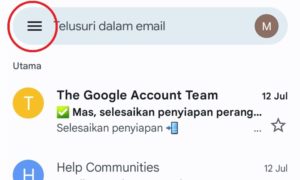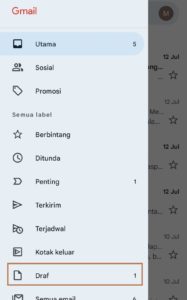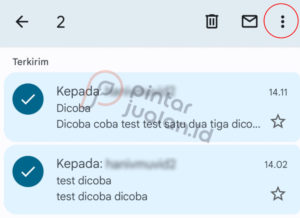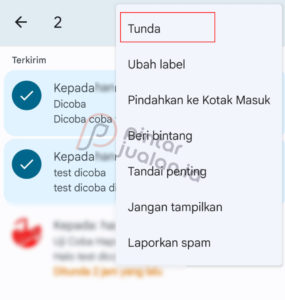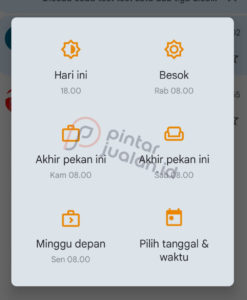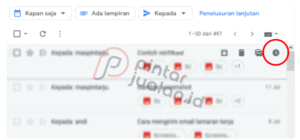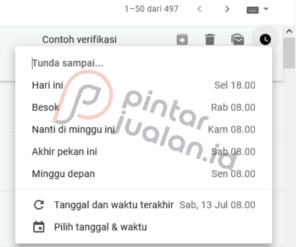ADVERTISEMENTS
Panik adalah reaksi yang wajar ketika menemukan kesalahan dalam email yang sudah dikirm. Tapi bagi yang sudah mengetahui cara membatalkan email, tentu bukan masalah lagi.
Bahayanya, tombolnya bisa hilang dalam waktu yang singkat. Jadi Email yang sudah terkirim lama tidak bisa diedit lagi. jika belum tahu mungkin tombol urungkan pesan ini bakal terlewat.
Tapi kalau sudah tahu tombolnya, Mengirim email lamaran kerja tidak takut salah lagi deh. Ikuti terus langkah-langkah berikut ya.
ADVERTISEMENTS
Cara Membatalkan Email Yang Sudah Terkirim di HP
Untuk membatalkan email yang sudah terkirim, sebenarnya ini bisa dilakukan. Namun google hanya menyediakan waktu yang sangat pendek. Secara default, waktu yang diberikan oleh google adalah lima detik. setelah lima detik tombol akan hilang dan email tidak bisa diedit lagi.
Baik di HP maupun dikomputer, cara ini tidak jauh berbeda.hanya saja, jika di hp ada di kiri bawah, di komputer tombol ini ada di kanan bawah.
langsung saja, ini cara membatalkan email yang terkirim lewat hp
- Di kiri bawah, Anda akan melihat “Pesan terkirim” dan opsi “Urungkan” atau “Lihat pesan”.
tombol ini hanya muncul beberapa saat - Klik Urungkan.
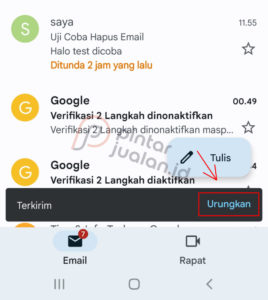
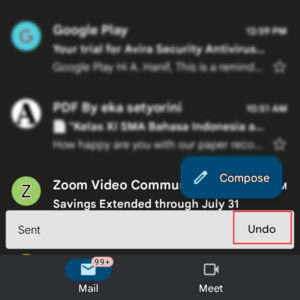
Walaupun terkesan singkat dan mudah, namun waktu muncculnya pesan ini singkat. Jadi, jangan mengandalkan fitur ini. Makanya, selalu cek email sebelum dikirim ya. Walaupun ada tombol untuk membatalkan akun, waktu untuk mengaksesnya sempit sekali.
ADVERTISEMENTS
Cara Membatalkan Email Yang Sudah Terkirim Di Komputer
Seperti di HP, sebenarnya emair yang dikirim tidak bisa dibatalkan, kecuali jika baru sebentar. Jika sudah lebih dari satu jam, sudah tidak bisa dibatalkan.
Bagaiamana cara membatalkan email yang sudah terkirim? Caranya adalah dengan menekan tombol yang ada di kiri bawah atau kanan bawah. Tombol biru tulisan tertunda.
- Di kiri bawah, Anda akan melihat “Pesan terkirim” dan opsi “Urungkan” atau “Lihat pesan”.
tombol ini hanya muncul beberapa saat - Klik Urungkan.
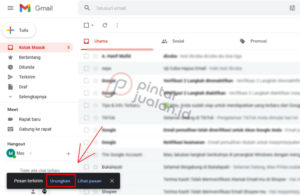
Selesai, email yang sebelumnya sudah dikirm tidak jadi terkirimkan. meski begitu, ini bukan cara membatalkan email yang sudah terkirim lama apalagi lebih dari satu jam. Tombol ini hanya muncul 5 detik secara deffault, dan bisa diubah hingga paling lama 30 detik.
ikuti caranya di bawah ini.
Cara Mengatur Waktu atau Durasi Pembatalan/Urungkan Pesan
menurut informasi yang kmi himpun, untuk mengatur durasi pembatalan atau pengurungan pesan ini hnay bisa diakses melalui gmail versi web. jadi jika menggunakan hp, cobalah menggunakan browser dan akses gmail dengan mode desktop.
durasi munculnya tombol untuk mengurungkan pesan mungkin terlalu pendek bagi banyak orang. ya iyalah, waktunya pendek sekali. seringkali pengirim pesan menyadari kesalahannya baru ketika pesan sudah dikirim.
untungnya, google menyediakan pengaturan utnuk membaut waktu ini jadi lebih lama.google menyediakan opsi 5, 10, 20, atau 30 detik.
untuk mengubah durasi waktu munculnya tombol urungkan pesan ikuti langkah di bawah.
- buka browser dan buka gmail

- klik setelan yang terdapat di kanan atas jendela > semua setelan

- pilih durasi pembatalan yang sesuai.

selesai. pasti pada mengubahnya jadi 30 detik kan? Semoga 30 detik adalah waktu yang cukup untuk menyadari bahwa email yang kmu kirimkan masih memiliki kesalahan yang bisa kmu perbaiki.
jangan mengandalkan mengurungkan pesan saja ya. kmu juga harus meninjau ulang emailmu sebelum dikirim.
ADVERTISEMENTS
Cara Mengedit Email Yang Sudah Terkirim
Setelah email dibatalkan untuk dikirmkan, kamu bisa mengedit kembali email tersebut. ini sangat membantu. Akan kembali masuk ke halaman mengedit email. Di situ, kesalahan yang sebelumnya sudah dibuat bisa diperbaiki.
Setelah mengeklik “urungkan”, “batal”, atau “undo” secara otomatis akan diarahkan ke halaman untuk mengedit email tersebut. Namun, jika tidak muncul, bisa juga mengaksesnya melalui draft. ini karena email tersebut kini disimpan sebagai draft.
Draft adalah email yang sudah ditulis, tetapi belum dikirimkan. Email yang disimpan dalam draft masih bisa diedit dan dikirimkan di masa mendatang.
Baca Juga
ini dia cara mengakses draft.
ADVERTISEMENTS
Cara Buka Draft di Laptop Melalui Browser Komputer atau Laptop
Setelah email berhasil diurungkan atau dibatalkan untuk dikirim, email akan disimpan sebagai draft. mengakses draft email dengan menggunakan Laptop atau komputer sangatlah mudah.
- Masuk ke gmail
- Di kiri akan terlihat menu, temukan draft

Selesai, di label draft tersebut, bisa ditemukan email yang dibatalkan untuk dikirim.
ADVERTISEMENTS
Cara Buka Draft di HP Melalui Aplikasi Gmail
kalau menggunakan PC label draft terlihat jelas, menggunakan HP perlu satu langkah tambahan. yaitu mengetuk
- Klik tribar di kiri atas

- Temukan menu draft di menu yang muncul
Biasanya terletak agak di bawah
Selesai, email yang dibatalkan untuk dikirim bisa ditemukan di label tersebut.
Apa yang Terjadi Ketika Email Ditunda
Menunda Email tidak mencegah penerima menerima email yang sudah dikirm. Ketika email ditunda, maka email tersebut akan ditangguhkan hingg wkatu yang telah ditentukan. Jadi jangan salah arti bahwa email yang ditunda akan tidak jadi dikirim, ya.
Justru, fitur menunda email ini bisa digunakan untuk pesan masuk supaya diingatkan lagi ketika waktunya tiba. Jadi sebenarnya ini lebih seperti fitur pengingat.
Cara Menunda Email
Sekali lagi, menunda email dengan ikon lambang jam ini tidak membuat email tidak jadi dikirim ya, tetapi mengingatkan kembali sesuai waktu yang ditentukan ini dia caranya.
Cara Menunda Email di HP
Ada dua cara, melalui halaman awal gmail ataupun membuka email. di halaman awal, email yang dihapus bisa banyak sekaligus.
- tekan email hingga muncul centang > akan muncul menu dengan ikon titik tiga

- akan muncul menut tunda > ketuk ikon tersbut

- tentukan waktu email yang ditunda.

Sementara jika sedang membuka email, caranya juga tidak jauh berbeda. klik saja ikon jam di atas jendela dan atur waktu penundaannya.
- buka email
- di atas jendela, akan muncul ikon jam > klik ikon tersbut
- tentukan waktu penundaan email tersbut.
Cara Menunda Email di Laptop atau Komputer
Tidak jauh berbeda dengan di HP, cara menunda email denngan menggunakan Laptop dan komputer adalah sebagai berikut.
- klik email yang mau ditunda

- akan muncul ikon tanda jam di atas > klik ikon tersbut.
- tentukan waktu email yang ditunda.

Tips Mengecek Email
Seperti yang sudah dijabarkan diatas, untuk menghindari kesalahan dalam pengiriman email, selalu cek email sebelum mengirimkannya. Walaupun ada tombol “undo” atau “urungkan”, tetapi waktu munculnya sangat singkat. Seringkali, orang baru sadar kalau email tersebut salah setelah email sudah lama terkirim.
makanya, ikuti tips di bawah ya.
- Cek secara runtut dari subject, tujuan, isi, hingga attachment
yup, cek dari awal sampai akhir, jangan sampai ada yang terlewat. Termasuk subject, apalagi format subject lamaran kerja. jangan sampai email tidak ditemukan HRD cuma gara gara salah subject aja. - Baca dengan perlahan
bacanya jangan buru-buru, nanti ada yang terlewat. Pastikan tidak ada typo dan semua sudah ditulis dengan benar. - Baca dengan suara
membaca dengan suara bisa membantumu membayangkan bagaiamana email tersebut dibaca. Jadi ini sangat membantu ketika mengoreksi kalimat yang nyaman untuk dilihat oleh pembaca.
Penutup
Begitulah cara membatalkan emaiul yang sudah terkirim. Walaupun bisa diedit, tetap hati-hati dalam mengirim email, termasuk mengirim email lamaran kerja, ya. Selalu cek supaya tidak terjadi kesalahan pengiriman.
Sekian dari kami, semoga bermanfaat. Sampai Jumpa di artikel pintar jualan selanjutnay.